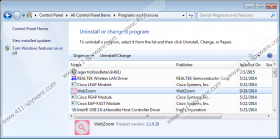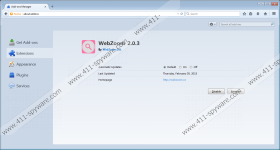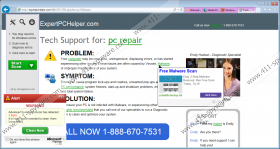Webzoom Verwijdergids
Webzoom is een kleine softwareapplicatie waarmee een willekeurige afbeelding inzoomen tijdens het surfen op het web. Wij raden echter aan deze browser tool verwijderen als het is adware die verborgen processen activeert waarmee u op maat gemaakte commerciële inhoud. Ervaren computergebruikers weten dat adware-programma's zijn niet te worden vertrouwd als alle de advertentie materiaal ze weer op uw browser zijn links naar afgeschermde en ongefilterd inhoud die is vaak schadelijke.
Webzoom is bijna identiek aan andere adware-programma's die meestal nutteloos zijn gevonden en worden verwijderd door de veiligheid-minded computergebruikers: ZoomifyApp en ZoomPic. De applicaties werken op dezelfde manier als een heleboel adware-programma's, dat wil zeggen, zodra ze krijgt op uw machine, ze beginnen met het verzamelen van informatie over uw Internet bestemmingen en voorkeuren, dingen die u zoekt, u tijd besteden op verschillende sites. Wanneer zij over voldoende gegevens beschikken, beginnen ze u te voorzien van de beste deals die ze te bieden hebben, en dus wiegende u in op de gesponsorde links te klikken. Hoewel officieel Webzoom Staten over deze verborgen processen in haar officiële site, je bent nooit geïnformeerd over dit soort toezicht expliciet. Voor sommige gebruikers is dit soort twijfelachtig gedrag een reden genoeg om te verwijderen van de toepassing zonder enige vertraging.
Webzoom is niet toegankelijk via haar officiële site http://webzoom.co / omdat de downloadlink niet actief is, echter u mogelijk tegenkomt deze toepassing op besmette sites van derden, of installeert het met malware programma's. Nooit door het installatieproces van dergelijke programma's overslaan als je zou kunnen verliezen controle van de onderdelen die u wilt installeren op uw machine. Nog, als u de software hebt geïnstalleerd, het betekent niet dat het is te laat om te verwijderen Webzoom voordat het erin slaagt om uw computer in gevaar brengen, volg onze verstrekte instructies hieronder. Kijk uit voor de software zoals OutBrowse downloader en andere verdachte programma's (Reg Clean Pro, RocketTab, VuuPC, YTDownloader, enz.) bekend te verspreiden gebundeld met Webzoom.
Webzoom zal spam je met verschillende types van advertenties zoals in-tekst advertenties, winkelen aanbiedingen, enz., die als te saai om te zien fungeren zal, niet te vergeten dat uw browsen stroom zal voortdurend worden onderbroken met u voortdurend gestimuleerd sites worden overgebracht. De enige manier om het vervelend materiaal voor afsluiten goed, en dus om uw surfervaring minder rommelig is het verwijderen van Webzoom. Vergeet ook niet dat deze toepassing, en de aanvullende software, het kan ook zijn geïnstalleerd op uw computer, aanvullende processen in uw taak Manager, die zich zou kunnen met uw computerbronnen, niet te voeden kunnen activeren vermelding verbinding met het Internet om onverklaarbare activiteiten te verrichten.
Webzoom is niet handig genoeg om te riskeren dat bestaat uit de beveiliging van uw computer; daarom bent u aangemoedigd te beëindigen. Voltooien van het verwijderingsproces via het Configuratiescherm en controleer als het vanuit uw browser zo goed is beëindigd. Download een legitieme antivirus programma voor routinematige systeemscans en zorg ervoor dat andere onderdelen van uw netwerk-beveiligingssysteem zijn actieve en voortdurend wordt bijgewerkt.
How to Remove Webzoom vanaf uw Computer
Windows XP
- Open het menu Start.
- Kies Configuratiescherm.
- Open toevoegen of verwijderen van programma's.
- Markeer het programma dat u wilt verwijderen.
- Klik op verwijderen.
Windows 7 en Vista
- Klik op de knop Start.
- Open het Configuratiescherm.
- Selecteer programma's.
- Klik op een programma verwijderen.
- Kies het programma dat u wilt verwijderen.
- Klik op Verwijderen/wijzigen.
Windows 8 en 8.1
- Verplaats de muis naar de rechterkant van het scherm om te openen de charme bar.
- Selecteer instellingen.
- Open het Configuratiescherm.
- Kies programma's en onderdelen.
- Selecteer het programma dat u wilt verwijderen in de lijst.
- Klik op Verwijderen/wijzigen.
Webzoom Schermafbeeldingen: